Raspberry Piにwheezyをインストールしたあとのセットアップ方法をメモ。
(あとで更新します。)
raspi-configを済ませた後の話。
sudo apt-get update && sudo apt-get upgrade
sudo apt-get install zsh vim ttf-kochi-gothic xfonts-intl-japanese xfonts-intl-japanese-big xfonts-kaname
sudo vim /etc/network/interfaces
sudo vim /etc/rc.local
mkdir ~/.ssh
cd ~/.ssh
ssh-keygen -t rsa
sudo vim /etc/ssh/sshd_config
sudo vim /etc/ssh/sshrc
sudo chsh
/bin/zsh
sudo reboot
curl https://raw.github.com/hokaccha/nodebrew/master/nodebrew | perl – setup
vim ~/.zshrc
export PATH=$HOME/.nodebrew/current/bin:$PATH
source .zshrc
nodebrew install-binary 0.10.8
nodebrew use 0.10.8
nodebrew install -g express node-inspector pi-gpio
curl -L https://raw.github.com/utahta/pythonbrew/master/pythonbrew-install | sh
vim ~/.zshrc
[[ -s “$HOME/.pythonbrew/etc/bashrc” ]] && source “$HOME/.pythonbrew/etc/bashrc”
source .zshrc
pythonbrew install 3.3.0
pythonbrew switch 3.3.0
sudo apt-get install samba ruby ntfs-3g
sudo mkdir /mnt/hdd1 /mnt/hdd2
sudo cp /etc/fstab /etc/fstab.bak
sudo vim /etc/fstab
sudo vim /etc/samba/smb.conf
sudo reboot



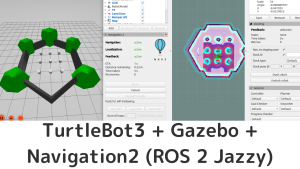



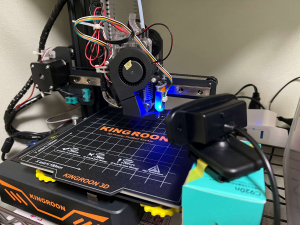


コメント